Aš maniau, kad mano „MacBook Pro“ praėjusią savaitę veikia lėtai, nes karšta banga susidūrė rytinėje pakrantėje. Aš žinau, kad dėl šilumos ir drėgmės ir AC trūkumo mano namuose dirbau lėčiau. Šią savaitę gerokai atvėsė, bet mano „MacBook Pro“ vis dar jaučiasi vangus. Dabar galėčiau nuodugniai išvalyti, kaip aprašyta ankstesniame pranešime, bet išsaugosiu kitą dieną. Tuo tarpu aš atliksiu greitą patikrinimą, kad įsitikintumėte, jog mano disko leidimai yra tvarkingi ir tvarkingi.
Įdiegus programą „Mac“, programinė įranga atsiunčiama kaip failų paketo dalis, įskaitant leidimus, kurie nurodo „OS X“, kuriuos naudotojai gali daryti su tam tikrais failais.
„Apple“ žodžiais:
Daugelis „Mac OS X“ įdiegtų dalykų yra įdiegti iš paketo failų (kurių failo pavadinimo plėtinys yra „.pkg“). Kiekvieną kartą, kai kažkas įdiegiama iš paketo failo, paketo gavimo faile, kuris saugomas / Library / Receipts / Mac OS X v10, saugomas „Medžiagų“ failas (kurio pavadinimas yra „.bom“). 5 ir anksčiau. Šie failai neturi daug vietos diske ir jūs neturėtumėte juos įdėti į šiukšliadėžę. Kiekviename iš šių „.bom“ failų yra to paketo įdiegtų failų sąrašas ir tinkami kiekvieno failo leidimai.Laikui bėgant, šie leidimai gali būti pakeisti, dėl to jūsų „Mac“ atsilieka, užšaldo arba sudužo. Greitas ir paprastas pataisymas naudojamas naudojant įmontuotą Disk Utility, kad pataisytumėte leidimus.
Dar kartą cituoti „Apple“:
„Mac OS X v10.5“ arba naujesnėje versijoje, patikrindami arba taisydami disko leidimus, „Disk Utility“ peržiūri visus „.bom“ failus iš / Library / Receipts / ir palygina jo sąrašą su faktiniais kiekvieno failo leidimais. Jei leidimai skiriasi, Disk Utility praneša apie skirtumą (ir juos taiso, jei naudojate remonto funkciją).
Jei norite paleisti „Disk Utility“, ieškokite jo per „Spotlight“ arba pereikite prie jo per šį kelią: „Macintosh HD“> Programos> Naudotojai> Disk Utility

Toliau spustelėkite standųjį diską, esantį kairiajame Disk Utility lange.

Pasirinkus standųjį diską, spustelėkite mygtuką Verify Disk Permissions. „Disk Utility“ nuskaitys jūsų kietąjį diską, ieškodamas leidimų, kurie yra išjungti. Skenavimui atlikti reikia užtrukti kelias minutes, o jei turite pažymėtą mygtuką Rodyti išsamią informaciją, pamatysite bet kokius pažeidimus, kuriuos jie nustatė skenavimo metu.

Kai nuskaitymas baigtas, galite peržiūrėti visas teises, kurias jis aptiko lange „Disk Utility“ lango viduryje. Jei norite ištaisyti šias problemas, spustelėkite mygtuką „Disko leidimų taisymas“. „Disk Utility“ bus paleista per nuskaitymą, taisydama nustatytas problemas. Užbaigus užduotį, galite uždaryti „Disk Utility“ ir tikiuosi, kad jūsų „Mac“ žingsnis bus šiek tiek daugiau.

Paskutinė pastaba: disko teisių taisymas tik taiso tuos failus, kurie buvo įdiegti kaip „Apple“ sukurto diegimo paketo dalis. Tai reiškia, kad ji taiso tik tuos failus, kurie yra „Mac“ sistemoje iš anksto įdiegtų programų dalis, ir tuos, kurie įdiegti naudojant OS X diegimo programą (žinoma, tai, kur perkeliate disko vaizdą į programų aplanką), pvz., Programas įdiegėte iš „Mac App Store“.
Daug, daug detaliau apie šią temą, atkreipiu jūsų dėmesį į Tophero Kesslerio postą, kas atsitinka per OS X leidimų taisymą?









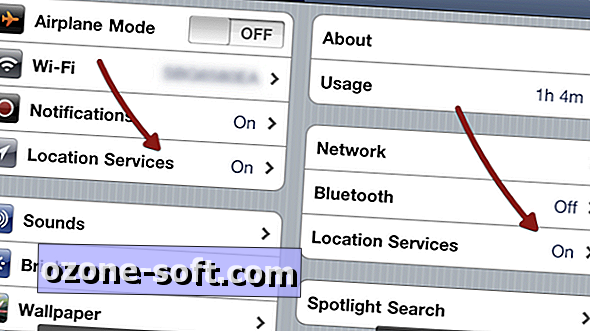
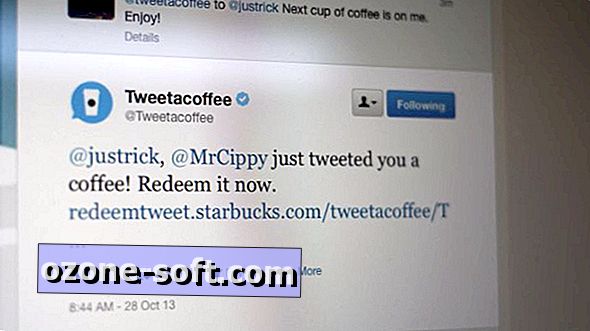


Palikite Komentarą